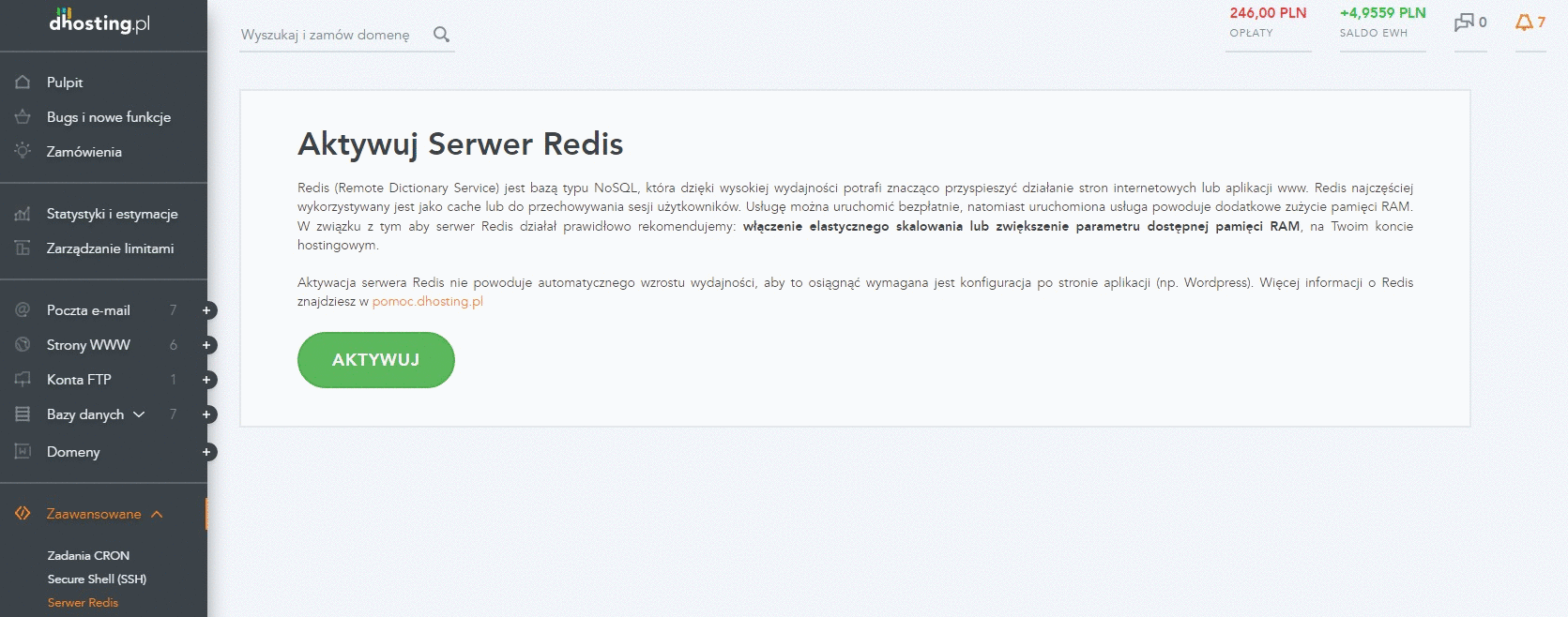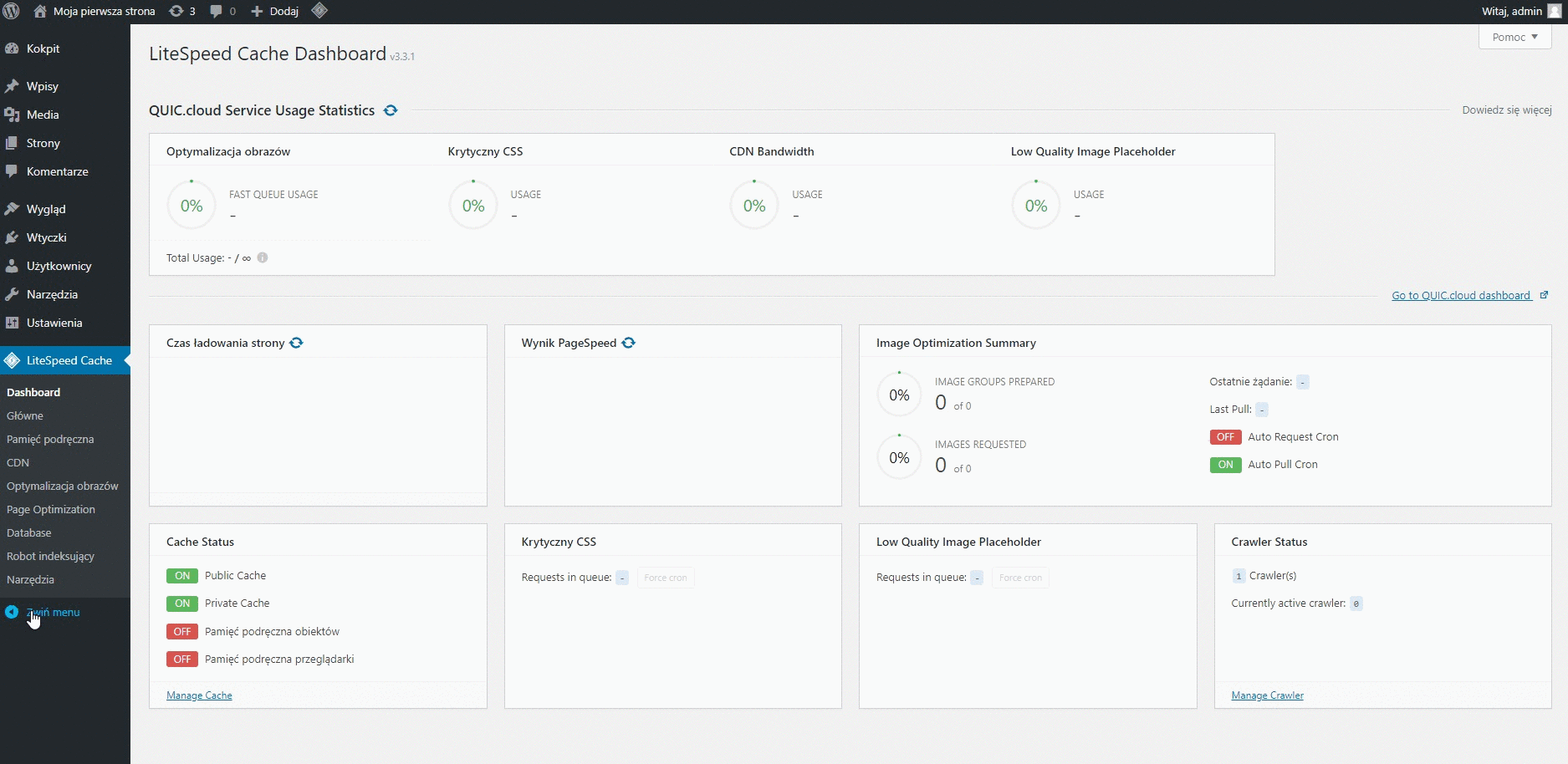Zanim przystąpisz do konfiguracji obiektowego cache – Redis, zaloguj się do dPanelu i upewnij się, że ta opcja została aktywowana.
W tym celu, w panelu klienta przejdź do sekcji: „Zaawansowane” po czym wybierz: „Serwer Redis”.
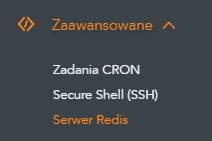
Jeśli serwer nie jest aktywny, wystarczy kliknąć przycisk aktywacji. To jednocześnie spowoduje, że wyświetli się nazwa hosta, którą za chwilę wprowadzisz w polu adresu serwera w panelu WordPress.
Skopiuj adres hosta z pola przedstawionego na powyższym przykładzie i zaloguj się do panelu WordPress.
Tam w menu po lewej stronie wybierz: „LiteSpeed Cache / Pamięć podręczna” po czym przejdź do zakładki: „Object”.
Następnie kolejno:
1. W polu: „Metoda” wybierz: „Redis”.
2. W polu: „Host” wprowadź skopiowany wcześniej z panelu klienta dhosting adres czyli przykładowo: /home/klient.dhosting.pl/dhtutorial/.redis/redis.sock
3. W polu: „Port” usuń widniejącą tam domyślnie wartość i wprowadź: 0 (słownie: zero).
4. Pola nazwy użytkownika oraz hasła pozostaw puste.
5. W ostatnim kroku zaznacz opcję: „Pamięć podręczna obiektów” jako włączoną.
6. Zapisz ustawienia.
Jeśli wszystkie powyższe warunki zostały spełnione, po zapisaniu ustawień zobaczysz, że test połączenia jest oznaczony na zielono jako zakończony powodzeniem.
Gratulujemy! Twój WordPress od tej chwili wykorzystuje obiektową pamięć podręczną.